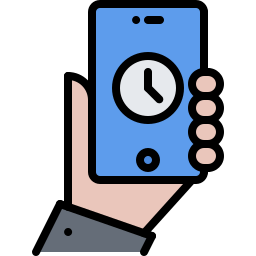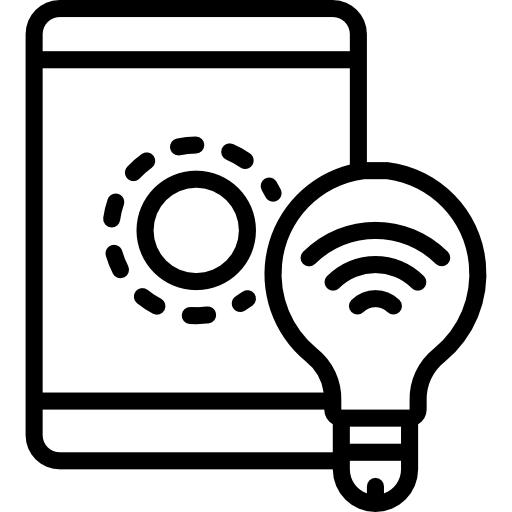Как активировать или деактивировать Окей, Google на Honor 20?
Вы думаете, что Google Ассистент слишком часто активируется на вашем Honor 20. У вас такое ощущение, что микрофон Ok Google всегда активирован. Иногда бывает сложно найти, где убрать опцию Google Ассистента. В этой статье мы узнаем, как деактивировать Ok google и Google Assistant на Honor 20. Впоследствии вы сможете повторно активировать Google Assistant и Ok google на Honor 20, если вы когда-нибудь пожалеете об их удалении.

Как отключить Google Assistant или даже Окей, Google на Honor 20?
Google Ассистент будет активирован по умолчанию без предварительного запроса с вашей стороны. Вы можете говорить, и вдруг ваш телефон ответит вам без каких-либо запросов. На смартфоне Android убрать опцию Google Assistant явно невозможно. Можно просто удалить мастера. Чтобы отключить Google Ассистента и, следовательно, разрешить Google, следуйте следующему руководству:

Программы для Windows, мобильные приложения, игры - ВСЁ БЕСПЛАТНО, в нашем закрытом телеграмм канале - Подписывайтесь:)
- Открыть l’application Google , обозначенный буквой G в цвете
- Затем выберите меню в правом нижнем углу или даже 3 горизонтальные точки.
- Затем выберите Настройки
- Затем выберите Google Assistant.
- Затем перейдите на вкладку Ассистент.
- Затем перейдите в нижнюю часть меню и выберите Телефон или даже Honor 20.
- Снимите флажок Окей, Google, чтобы микрофон не активировался.
- ЕСЛИ вы хотите убедиться, что помощник отключен, снимите флажок Google Assistant.
Как можно отключить кнопку Google Ассистента на главном экране Honor 20?
В ранее описанной главе вы успешно отключили опцию Ok google. Теперь вы хотите удалить кнопку помощника Google, которая появляется, когда вы нажимаете и удерживаете кнопку главного экрана вашего Honor 20. Чтобы удалить эту функцию, вам просто нужно выполнить следующие инструкции:
- Откройте настройки вашего Honor 20
- Затем выберите Приложения
- Затем выберите меню в правом верхнем углу или даже 3 маленькие вертикальные точки
- Во-вторых, выберите Приложения по умолчанию
- Затем нажимаем на Assistance, будет написано google
- Нажмите еще раз на Поддержка, именно в Google написано синим цветом.
- Затем выберите Нет помощи
Каким способом можно активировать Google Assistant и Ok Google на Honor 20?
У вас больше нет опции Окей, Google и Google Ассистент, но вы хотите переустановить ее. Некоторым может быть интересен Google Ассистент. Голосовой поиск выполняется быстро, и вы также можете разблокировать Honor 20 с помощью голосовой команды из Google Assistant. О том, как разблокировать Honor 20 с помощью распознавания лиц, читайте в нашей статье.
Активировать Google Assistant на Honor 20
- Откройте настройки вашего Honor 20
- Затем выберите Приложения
- Затем нажмите на меню в правом верхнем углу или даже на 3 маленькие вертикальные точки.
- Во-вторых, выберите Приложения по умолчанию
- Затем выберите Помощь, будет написано google
- Нажмите еще раз на Помощь, точно на Нет помощи написано синим цветом.
- Затем выберите Google и подтвердите
Таким образом вы активируете Google Assistant на кнопке главного экрана вашего Honor 20.
Активировать Окей, Google на Honor 20
Вы активировали кнопку «Домой» для доступа к Google Ассистенту. Теперь, чтобы активировать голосовую команду и, таким образом, активировать Ok Google, вы должны активировать этот выбор. См. Следующие шаги:
- Перейти к l’application Google , обозначенный буквой G в цвете
- Затем выберите меню в правом нижнем углу или даже 3 горизонтальные точки.
- Затем выберите Настройки
- Затем выберите Google Assistant.
- Затем выберите вкладку Ассистент.
- Затем спуститесь в меню и выберите Телефон или даже Honor 20.
- Активировать Google Assistant
- Установите флажок Окей, Google, чтобы микрофон был активирован
Если вам нужны другие учебные материалы по вашему Honor 20, мы приглашаем вас ознакомиться с учебными материалами в категории: Honor 20.
Программы для Windows, мобильные приложения, игры - ВСЁ БЕСПЛАТНО, в нашем закрытом телеграмм канале - Подписывайтесь:)